La extensión Kittcat para Chrome es un componente ancla de un malware de secuestro de navegador que encontramos durante nuestras revisiones rutinarias. Es nueva, al menos a nivel superficial. En realidad, es otro rebranding de las extensiones de findflarex.com que redirigen a boyu.com.tr (el enlace lleva a nuestra página de eliminación de Boyu). La única diferencia notable es que ahora también se ha cambiado findflarex como el editor, a finditfasts.com.
Dado que varios usuarios en diferentes foros han solicitado ayuda para eliminarla, nos sentimos obligados a crear este tutorial. Lo que necesitas hacer es prácticamente lo mismo que con otras extensiones de malware de este tipo, como Loungoo y HyperSearch. La característica principal que comparten los secuestradores es que se aferran a los sistemas como percebes en el casco de un barco. Resisten la eliminación simple, por lo que el proceso de eliminarlos rara vez es rápido o sencillo.
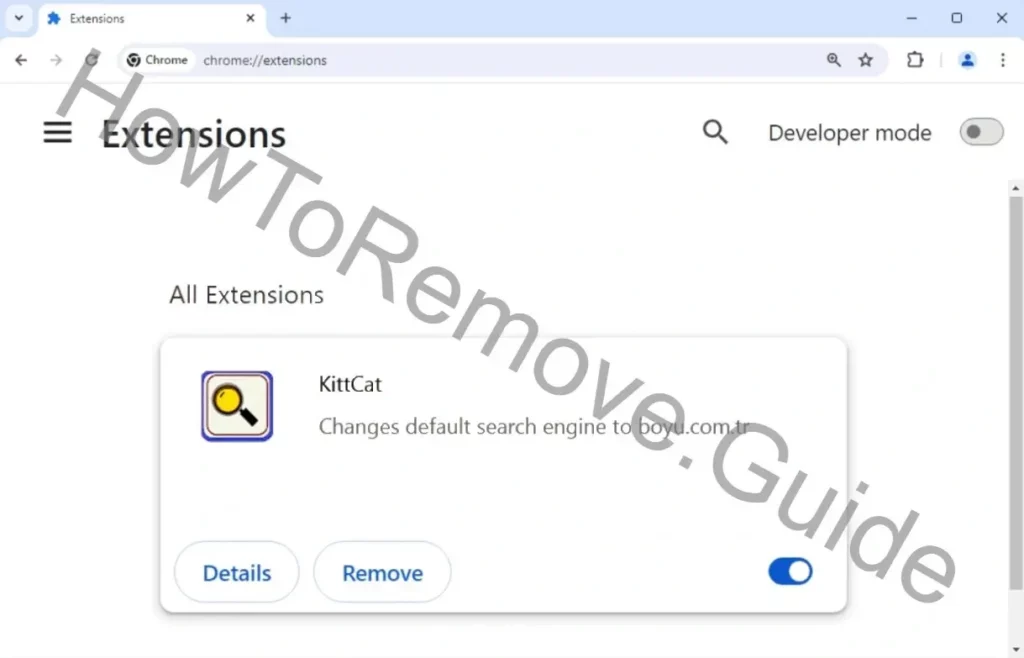
Guía para Eliminar la Extensión Kittcat
Es probable que la extensión Kittcat requiera algunos pasos «avanzados» para eliminarse (las comillas son a propósito porque no es tan difícil), pero aún así te recomendamos que intentes deshacerte de ella de la manera convencional. Esto solo tomará uno o dos minutos, por lo que vale la pena intentarlo. Y si no funciona, aún tendrás el tutorial detallado que hemos preparado para ti:
- En primer lugar, abra el Administrador de extensiones. Puedes acceder a él a través del menú principal del navegador.
- Debes inspeccionar detenidamente la lista de extensiones instaladas. Busca por la extensión Kittcat o cualquier otra cosa que parezca no deseada o extraña – por ejemplo, Loungoo, HyperSearch u otra cosa que haya aparecido pero no tengas ni idea de por qué está ahí.
- Cuando encuentres el elemento que debes desinstalar, pulsa el botón «Quitar».
- Si no funciona a la primera, desactive la extensión haciendo clic en el botón y vuelva a intentarlo.
Cierra y vuelve a abrir el navegador, y vuelve al Administrador de Extensiones para ver si el complemento malicioso ha desaparecido. Si todavía está allí o si no pudiste realizar alguno de los pasos, no te preocupes, es de esperar. Simplemente sigue con la eliminación completa a continuación: te permitirá deshacerte de la extensión Kittcat y todos sus componentes relacionados.
RESUMEN:
| Nombre | Kittcat (extensión en Chrome) |
| Tipo | Secuestrador de navegador |
| Herramienta de detección | Algunas amenazas se reinstalan por sí solas si no eliminas sus archivos principales. Recomendamos descargar SpyHunter para eliminar los programas dañinos para ti. Esto puede ahorrarle horas y asegurar que no dañe su sistema al eliminar los archivos equivocados. |
Los secuestradores de navegadores emplean tácticas que bloquean la configuración del navegador. Esto impide su eliminación fácil. Los usuarios pueden ver un mensaje «Administrado por tu organización» en el menú del navegador o en la página de configuración. Como raíces que rompen el concreto, es más que un problema superficial. Estas políticas deben abordarse y eliminarse, solo entonces los usuarios podrán recuperar el control de sus navegadores. Afortunadamente, a este punto el estado ‘administrado’ es muy común y sabemos qué hacer para eliminarlo.
Cómo Eliminar las Políticas del Virus de la Extensión Kittcat de Chrome
No podrás deshacerte de la extensión Kittcat hasta que su política maliciosa haya sido eliminada del navegador. Aquí es donde comenzamos el proceso de eliminación:
Accede a la página de gestión de políticas del navegador. La encontrarás en chrome://policy para Google Chrome. Para otros navegadores basados en Chromium, solo necesitas reemplazar «chrome» en la URL por el nombre apropiado.
En la página de gestión de políticas, busca valores de políticas compuestos por largas secuencias de letras aleatorias. Copia cualquiera de estas políticas y guárdalas en un archivo de texto. Esto es crucial para referencia posterior.

A continuación, vuelva al Administrador de extensiones.
Una técnica de persistencia especialmente molesta que emplean algunos secuestradores es redirigirte a Google o a otra página cuando intentas entrar en la pestaña Extensiones de Chrome. He aquí la solución:
Navegue directamente a la carpeta de extensiones del navegador en el ordenador. En el caso de Chrome, esta ruta suele ser C:\[Su nombre de usuario]\AppData\Local\Google\Chrome\User Data\Default\Extensions.

Luego tienes que borrar todas las subcarpetas que encuentres allí. El resultado será que todas las extensiones de tu navegador se corromperán y, a su vez, se desactivarán. Incluso las legítimas. Esto es necesario. La reinstalación de las extensiones legítimas viene después. Para que quede claro, la carpeta en la que reside Kittcat es ‘knbjchamdcpdeapjojehlhhobdlgfogc’. No restaures ni hagas copias de seguridad de esa carpeta.
En el Administrador de Extensiones, activa el Modo de Desarrollador para ver las ID de todas las extensiones instaladas. Anota las ID de cualquier extensión maliciosa que desees eliminar. Guárdalas junto con los valores de las políticas sospechosas. La ID de la extensión Kittcat es ‘knbjchamdcpdeapjojehlhhobdlgfogc‘ – esta es la cadena que necesitas copiar. Si hay otro malware, copia su propia ID.
Eliminar la Extensión Kittcat en el Editor de Registro
Ahora que has recopilado los valores de políticas maliciosas y las IDs, debes centrarte en el registro del sistema.
Abre el Editor de Registro a través del Menú de Inicio (búscalo allí). Asegúrate de que se esté ejecutando como Administrador. Esto otorga los permisos necesarios para realizar cambios.
Utiliza la función Buscar (Ctrl + Shift + F) para localizar los valores de políticas maliciosas y las IDs de las extensiones.
Al localizar cada entrada, elimina la clave de registro correspondiente (carpeta) a la izquierda. Toda traza del secuestrador debe eliminarse. Una eliminación incompleta corre el riesgo de dejar la puerta abierta para el regreso del secuestrador cuando reinicies tu computadora. Siempre realiza una búsqueda adicional después de eliminar un elemento para ver si queda otro; la función de búsqueda no encontrará nada si has terminado.
El siguiente truco molesto de persistencia por parte de secuestradores como la extensión Kittcat para Chrome es evitar que elimines sus claves de registro restringiendo tu acceso a ellas. Si recibes un error de este tipo, esta es la solución:
Para evitar estas restricciones, los usuarios deben cambiar los permisos en la clave principal. Haz clic con el botón derecho en la clave, selecciona Permisos, luego Avanzado, luego Cambiar.
Escribe «todos» para cambiar el propietario de la clave. Confirma con el botón Comprobar Nombres.

Haz clic en Aceptar, luego marca las dos opciones «Reemplazar…» y luego Aplicar y haz clic en Aceptar.
Después de aplicar estos cambios, la eliminación será posible. Adelante, elimina la clave de registro obstinada.
Pasos Alternativos para Eliminar Políticas
Incluso después de una limpieza exhaustiva del registro, algunas políticas de secuestradores pueden persistir. Si el mensaje «Administrado por tu organización» no ha desaparecido de tu navegador, prueba estos dos métodos adicionales:
Primero, abre el Editor de Políticas de Grupo, lo encontrarás en el Menú de Inicio.
Navega hasta Plantillas Administrativas bajo Configuración del Equipo y haz clic derecho sobre ella. Selecciona la opción Agregar/Eliminar y elimina todas las entradas en la lista siguiente.

También puede utilizar otra herramienta. De nuevo, esto es completamente opcional y no necesitas hacerlo si has hecho todo correctamente hasta ahora. Se trata más bien de un paso de solución de problemas si algo va inesperadamente mal. En Chrome Policy Remover es una utilidad totalmente gratuita que ejecuta un script que borra todas las políticas de Chrome.
Descargue la herramienta. Ejecútala con derechos administrativos (haz clic con el botón derecho del ratón y ejecútala como administrador). Si aparece una advertencia de seguridad de Windows, ignórala haciendo clic en Más información > Ejecutar. La herramienta es segura, no te preocupes.
A continuación, el script se ejecutará automáticamente y se eliminarán todas las políticas de Chrome.
Pasos Finales: Revertir los Cambios de Chrome Realizados por Kittcat
Con las políticas maliciosas eliminadas, es hora de deshacer los cambios no deseados en el navegador. La extensión Kittcat para Chrome ya no está.
Vuelve al Administrador de Extensiones del navegador afectado. El botón «Eliminar» ahora debería funcionar, así que haz clic en él para cualquier complemento del navegador que no desees, incluida la extensión Kittcat.
Ve a Configuración > Privacidad y Seguridad. Selecciona la opción para eliminar los datos de navegación. Opta por un período de tiempo anterior a la fecha en que notaste por primera vez al secuestrador. Mantén intactas tus contraseñas guardadas, pero elimina todo lo demás.

A continuación, compruebe la Configuración del sitio (en la mayoría de los navegadores debe estar en Privacidad y seguridad).
Revisa los permisos, todos. Elimina las URL desconocidas o sospechosas de la sección «Permitir«. Findflarex.com, boyu.com.tr, maxask.com son ejemplos comunes de URL falsas, pero podría haber otras.

A continuación, asegúrate de que el motor de búsqueda predeterminado es de confianza, como Google, Bing o Yahoo.

A continuación, vaya a la sección Administrar motores de búsqueda y elimine cualquier motor de búsqueda dudoso que el secuestrador haya añadido.
Las dos últimas secciones de configuración del navegador que debe revisar son «Al iniciar» y «Apariencia«. Secuestradores como la extensión Kittcat a menudo manipulan estas secciones. URLs maliciosas pueden ser dejadas atrás y usted debe eliminarlas.
Este debería ser el último paso para limpiar tu PC y navegador de la extensión Kittcat Chrome. El hacker debería desaparecer después de completarlo.

Deja una respuesta